
アイネット証券の口座開設方法とメリット
アイネット証券は、一言で表すとFX初心者向きだという印象を受けます。
はじめてFXを始める方にとっては、独自の注文があり人気です!
その一方で短期で値幅を取っていくスキャルピングトレーダーにとっては魅力がないかと思います。
アイネット証券スペック表
| 取引通貨ペア数 | 24通貨 |
| 最小取引数量 | 1ロット(1万通貨) |
| 手数料 | 無料 |
| 取引ツール | i-NET TRADER(ブラウザ版、ダウンロード版、スマホ版、タブレット版) |
| 最低維持証拠金 | 5,000円 |
| キャッシュバック | あり(3万円) |
アイネット証券の特徴は下記になります↓
- 通貨ペア数が他社よりも多い
- レンジ相場に強い「ループイフダン」という注文方法が評判
- 独自取引ツール「i-NET TRADER」の操作性が高い
国内のFX証券会社のなかでも短期トレードを重視するトレーダーにとっては
アイネットFXの評判は決して良いわけではありません!
そこでデメリットをまとめたのが下記になります↓
- スプレッドが広い!
- 約定スピードが遅い
アイネット証券の取引コース
アイネット証券の個人向け口座は、アイネットFX口座とループイフダン口座の2つがありますが、これらは同時に申し込むことが可能です!
アイネットFX口座は通常の裁量トレードができる口座で3タイプ(アイネット25、アイネット25S、アイネット25G)から選択することができますが、取引コースによってレバレッジが変わったりするものではありません!主に証拠金に対するものでロスカット値や証拠金判定時刻、追証制度の有無などの違いによるものです!

資金管理をしっかり行っていれば、どのコースでも問題ないかと思います。
ループイフダン口座は相場の動きに合わせて自動的に注文を繰り返すトレードをします。
ループイフダン口座内にあらかじめ設定された売買システム(利確幅、通貨ペア、ポジション数、損切幅)を選択し、パソコンを起動させることなく自動トレードを行う口座です。
アイネット証券の口座開設方法
アイネットFXの口座を開設する方は下記をクリックしてください↓
>>口座開設ページへ
「アイネットFXのサイトへ進む」をクリックして注意表示を消します↓
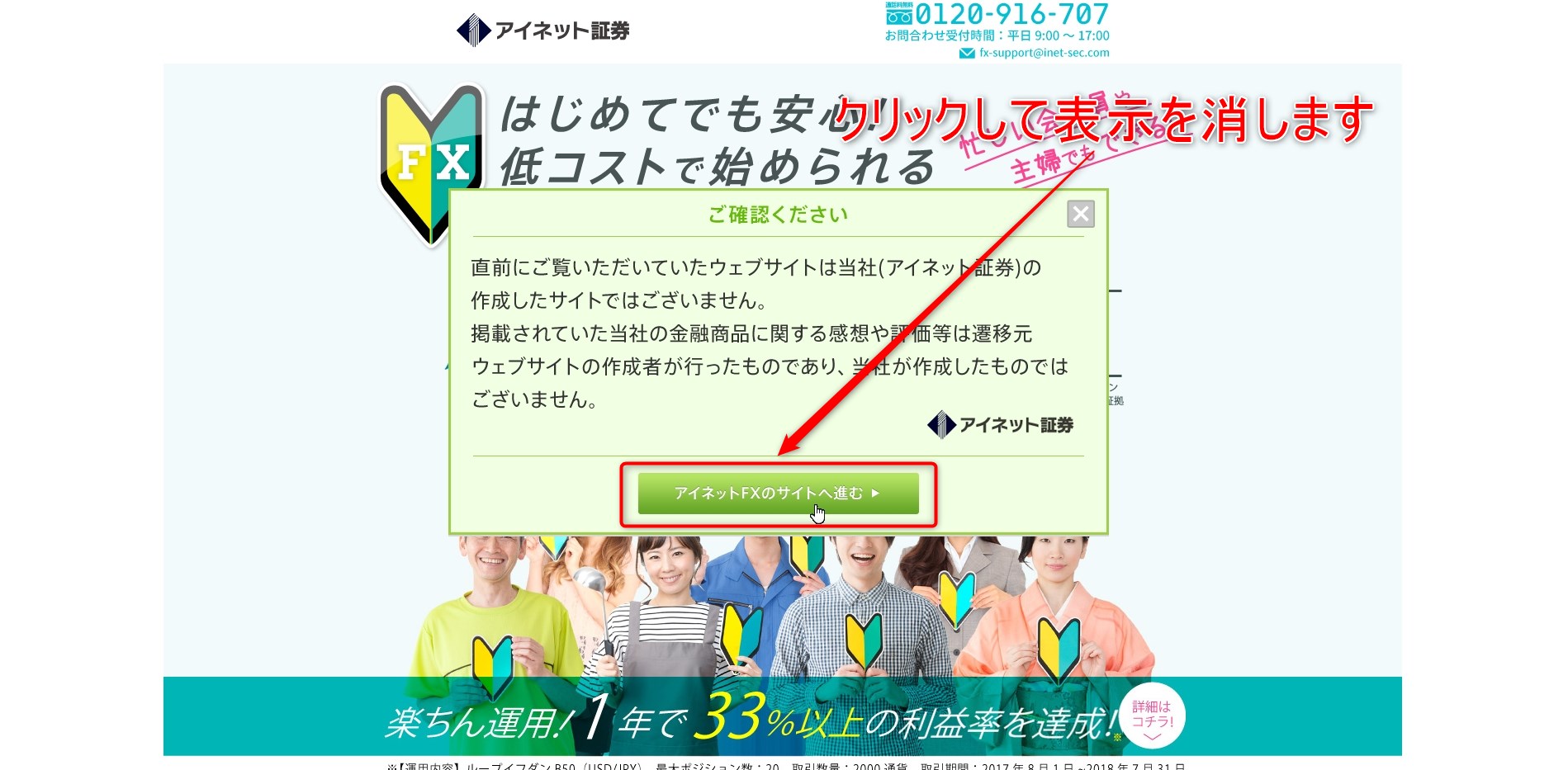
画面を下にスクロールし、「>無料口座開設はコチラから!」をクリックします↓

「個人のお申し込みはこちら」の方にある「口座開設」をクリックします↓
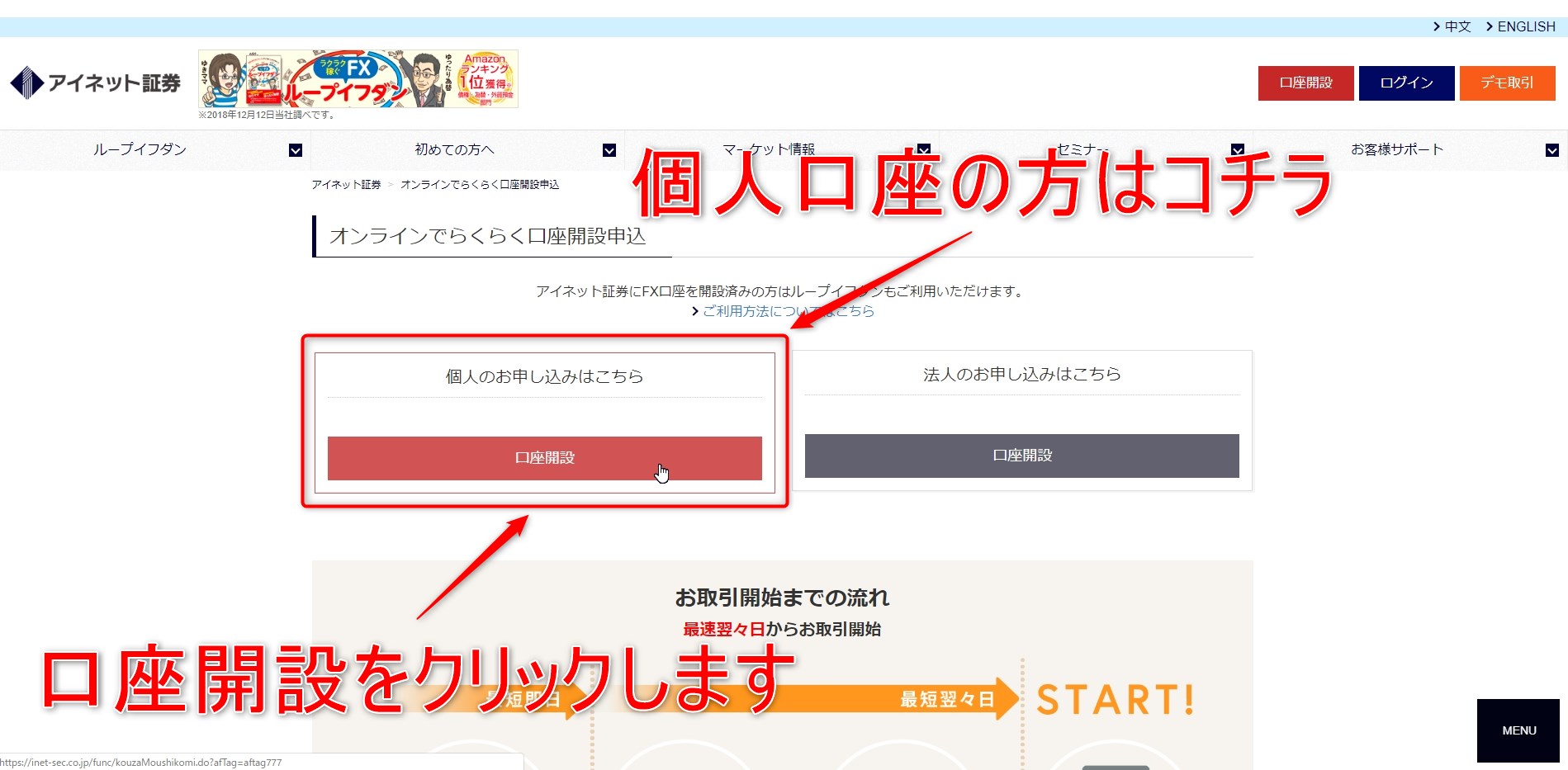
基本情報の必須項目に必要な情報を入力していきます↓
(下記画像は例として記入しています。)
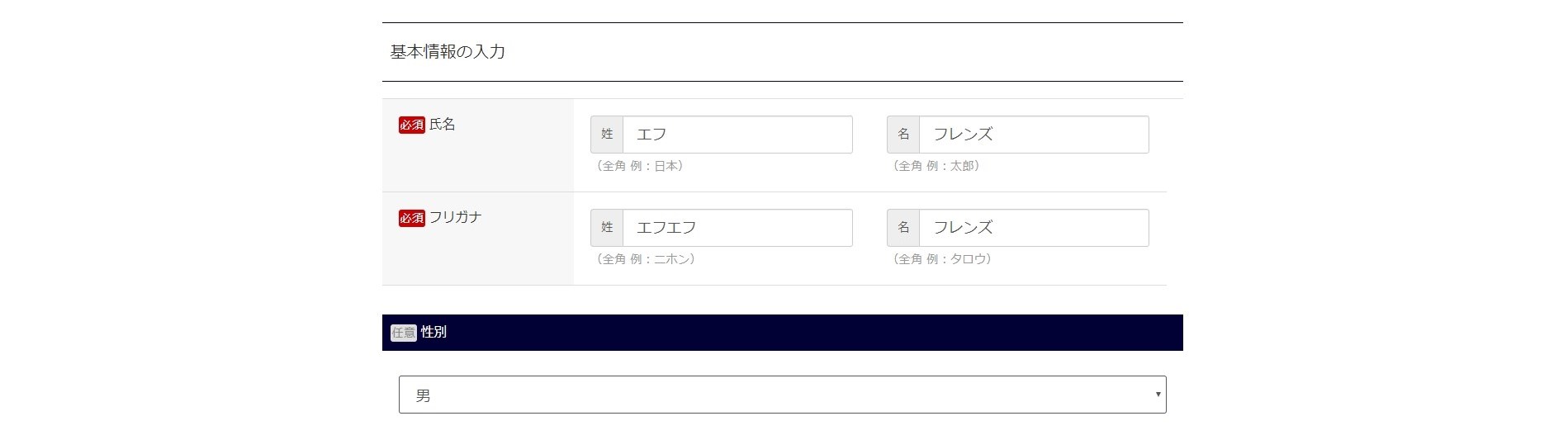
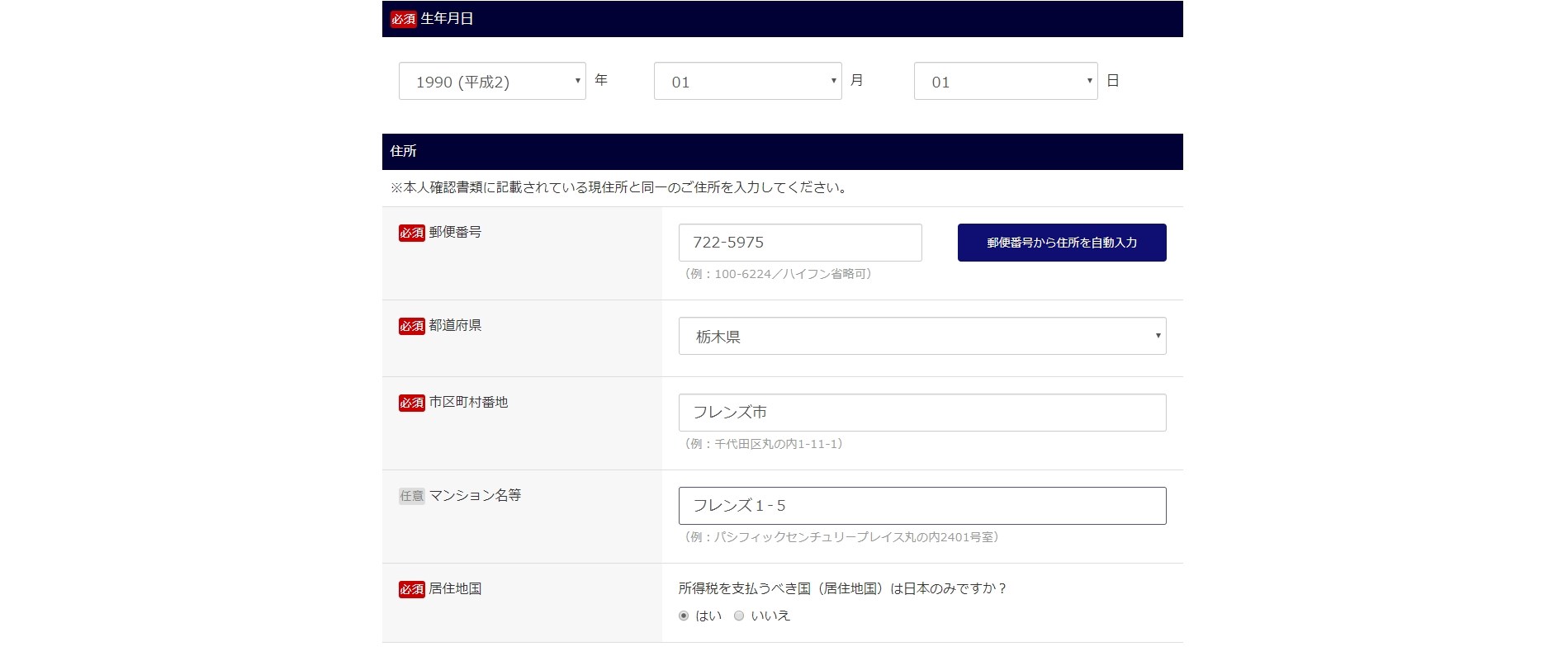
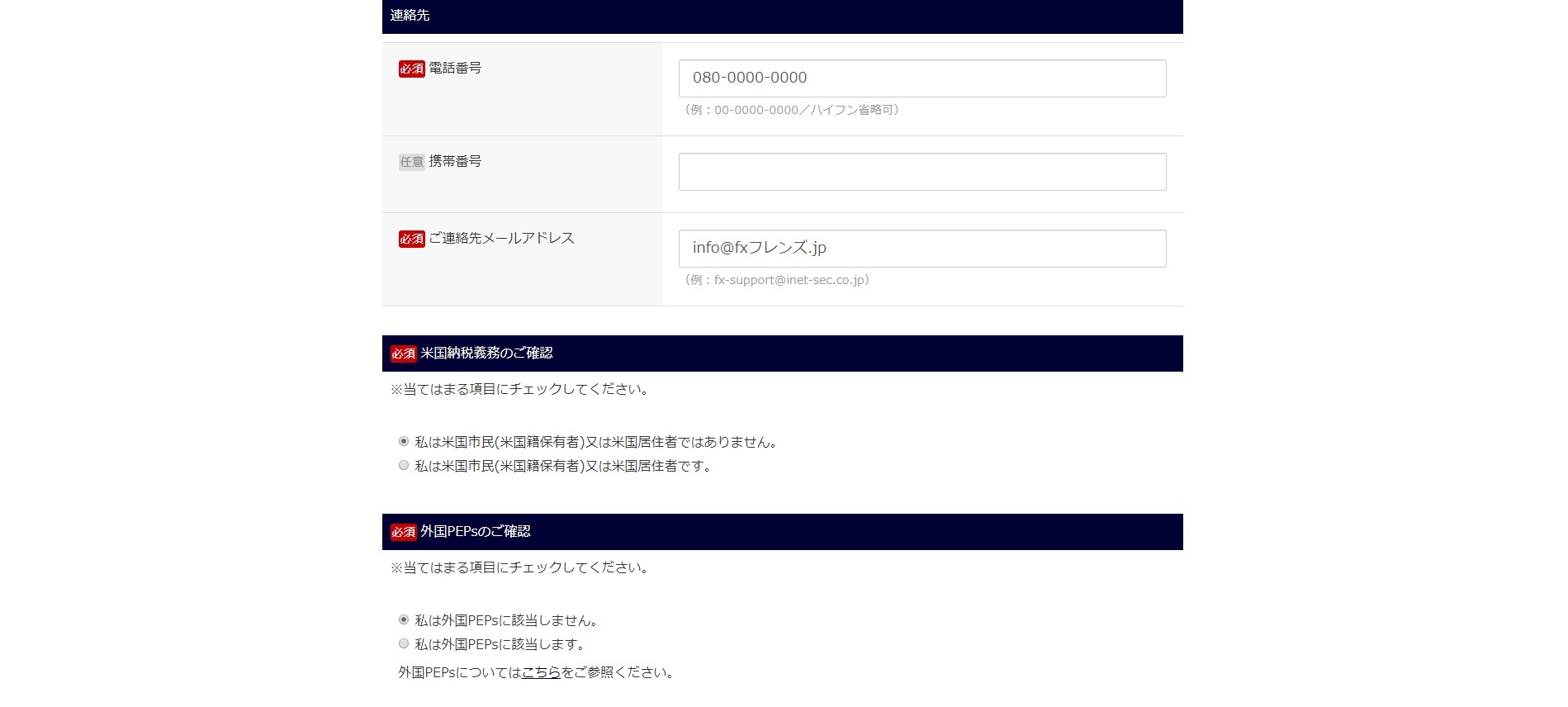
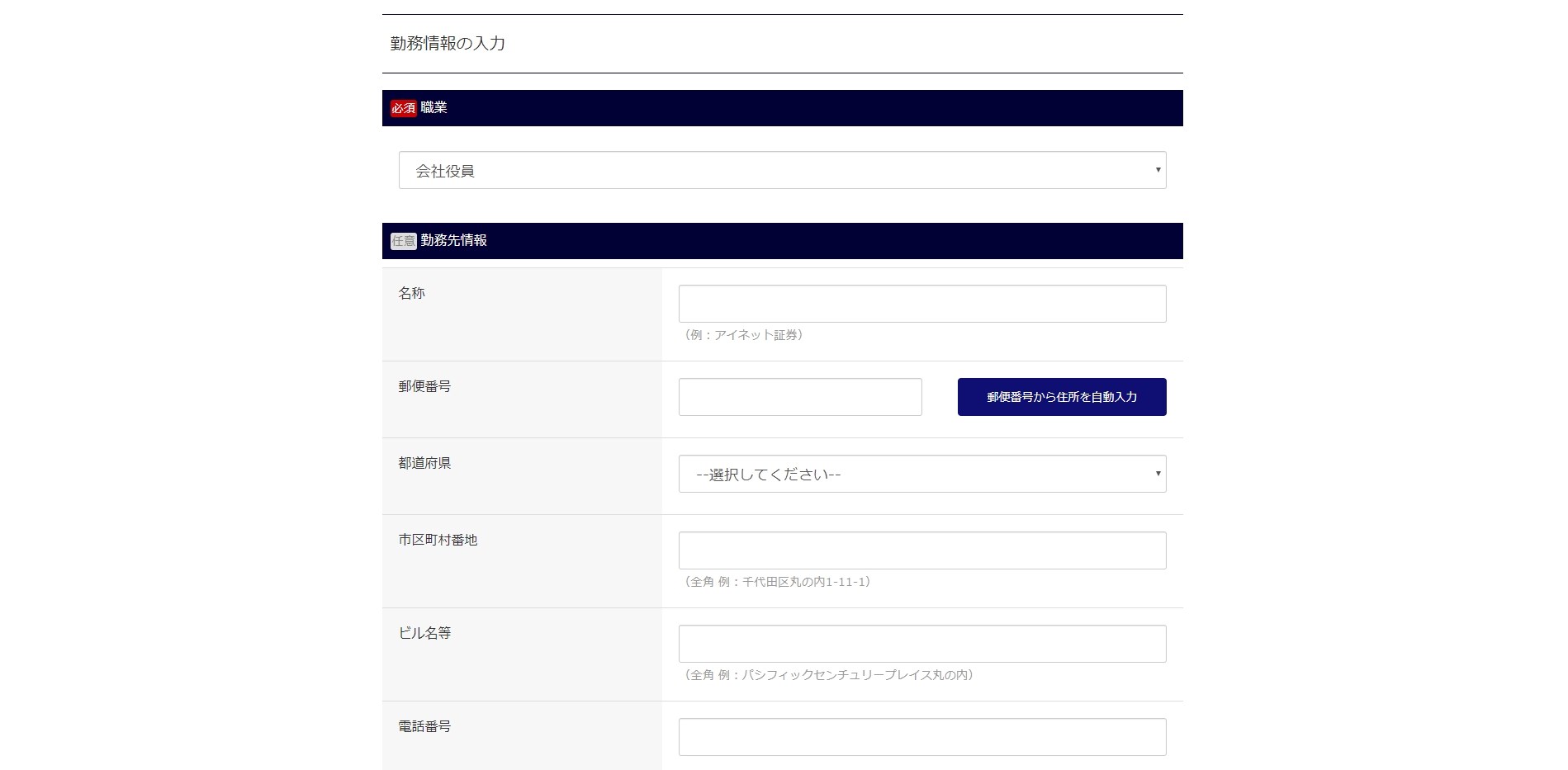
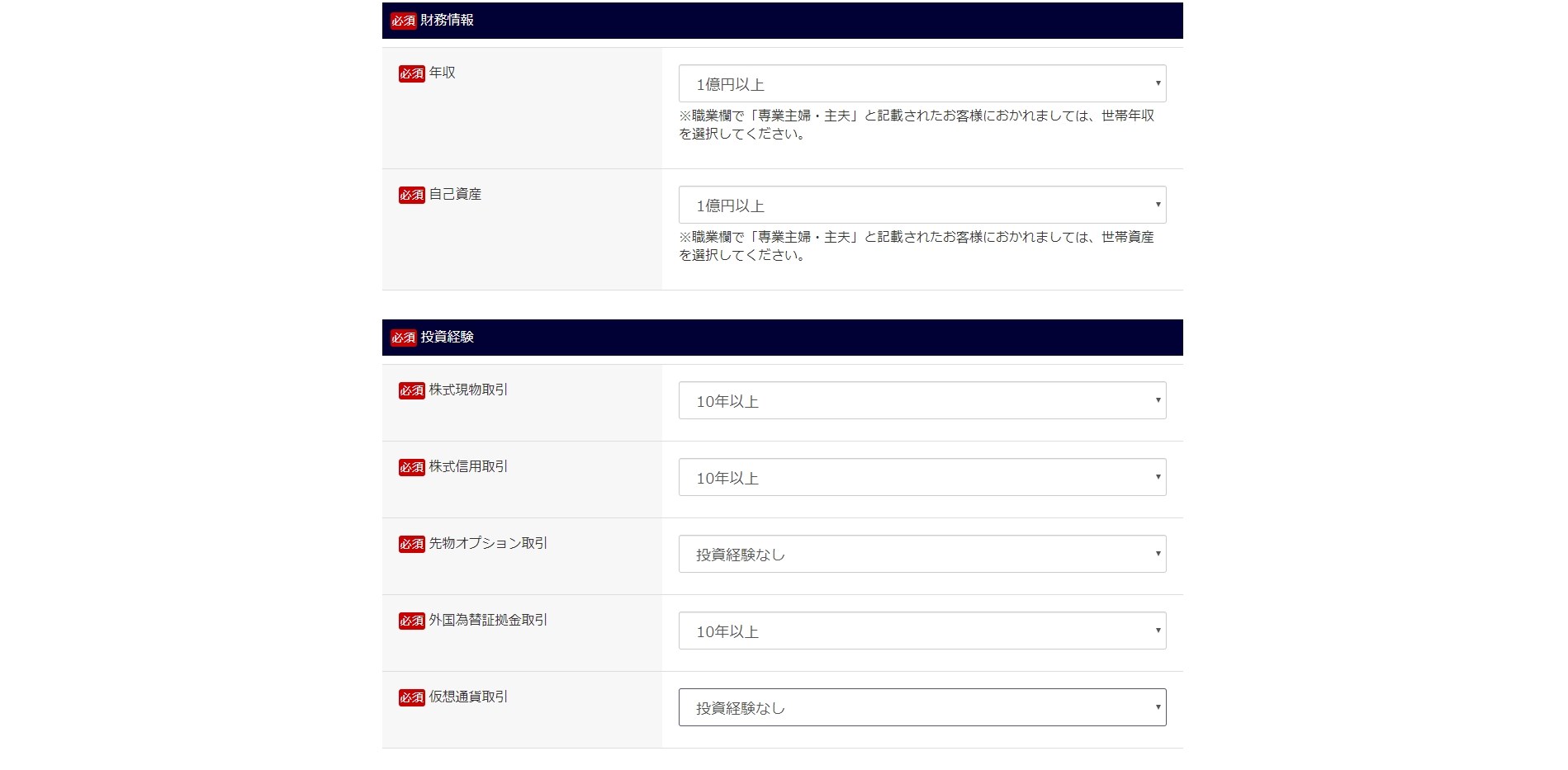
入力が完了すると下記画像にある「お申込み内容の確認」をクリックします↓

さきほど入力した内容が表示されます↓下にスクロールして間違えがないことを確認してください。
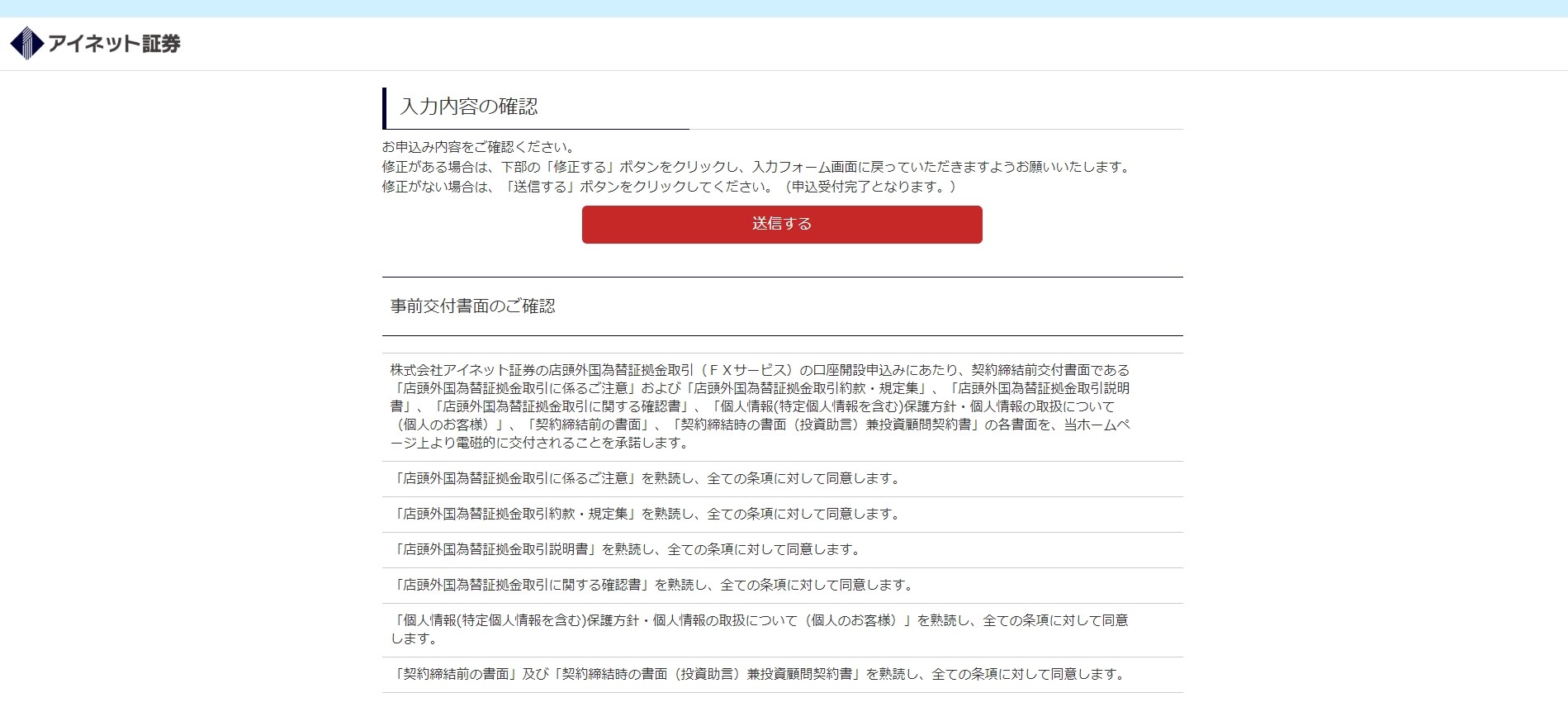

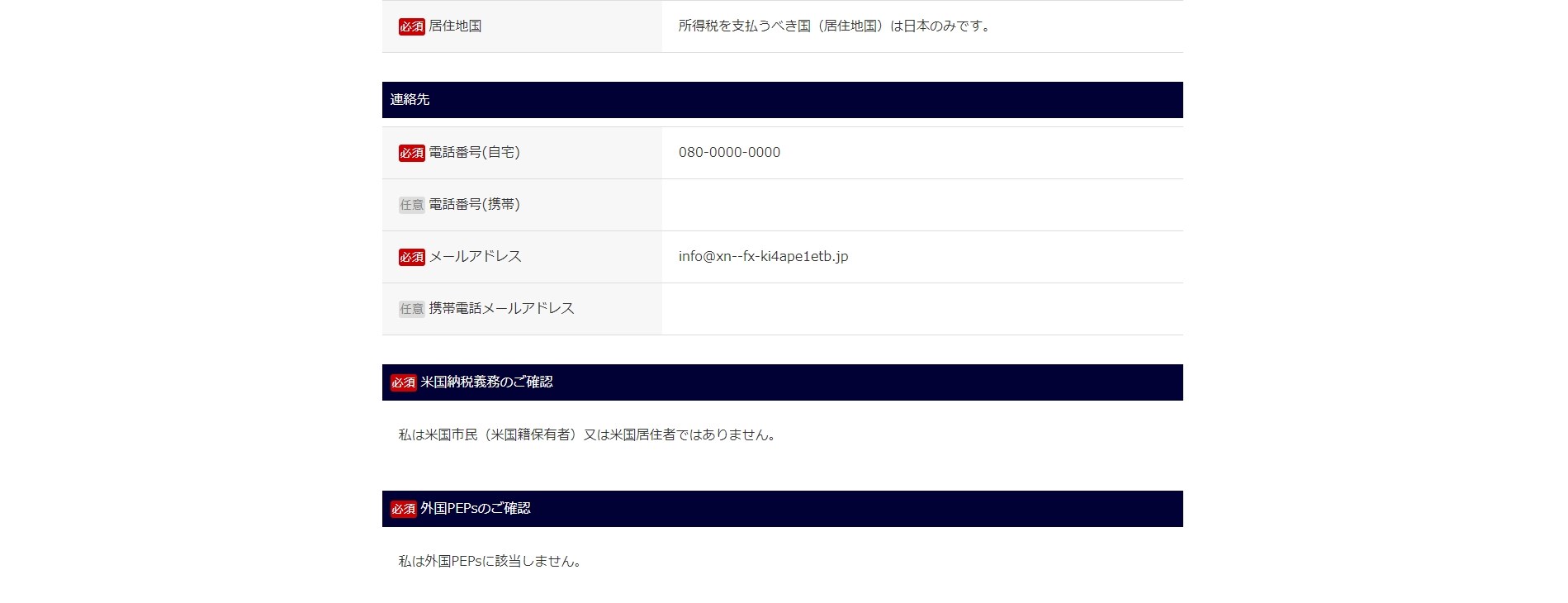
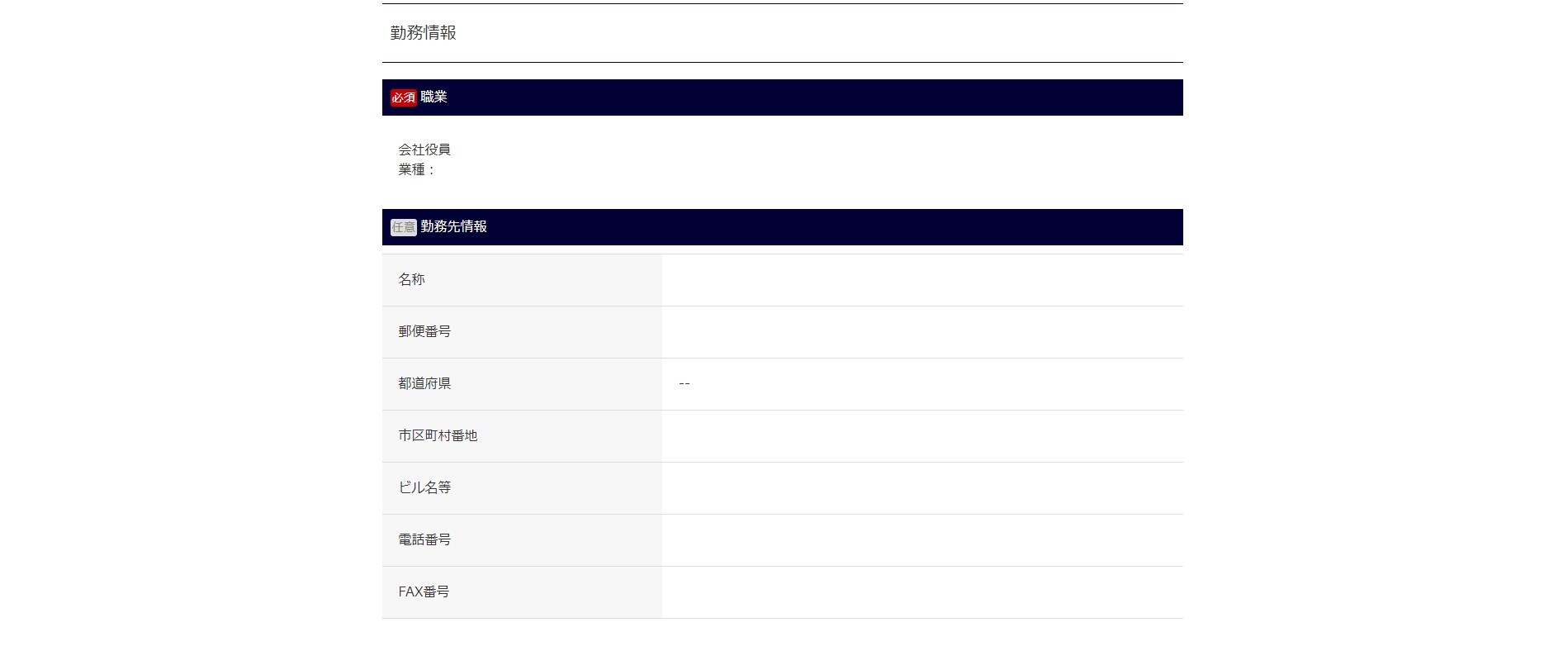

入力内容に間違えがなければ下記画像にある「送信する」をクリックしてください↓
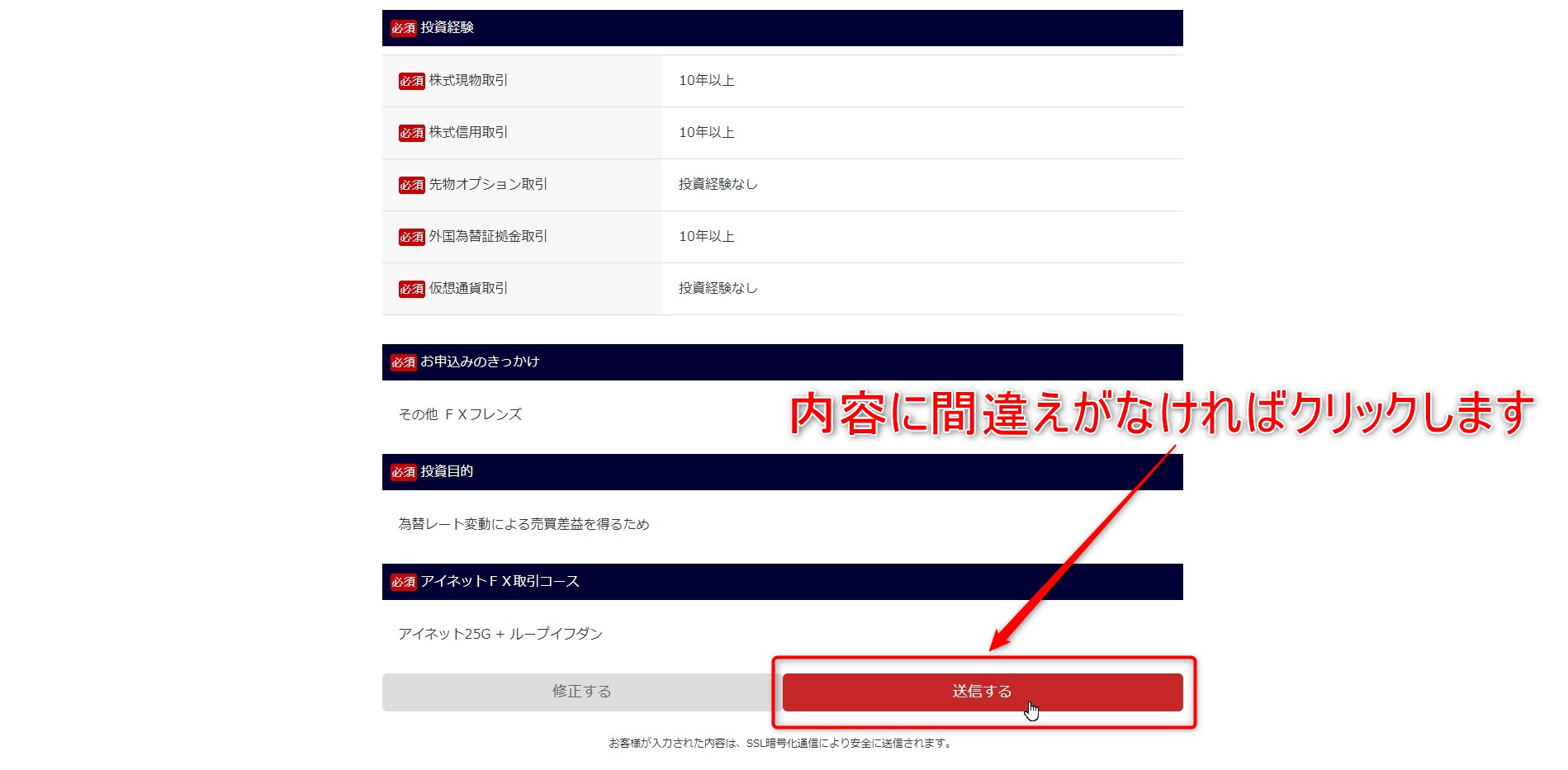
以上で口座開設に関わる手続きは終了です。
必要書類の送付の案内が表示されます↓
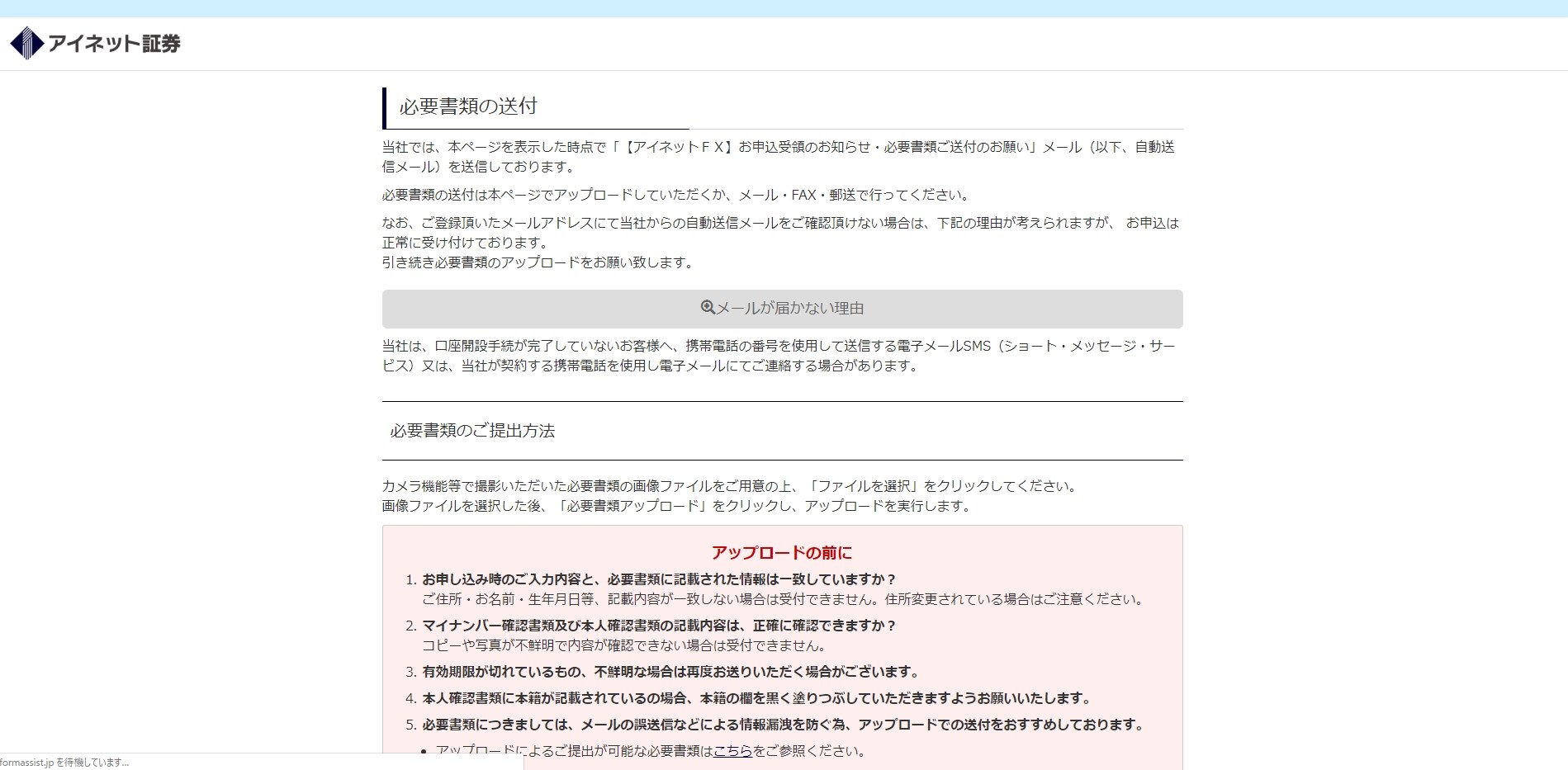
口座開設を完了するには必要書類の提出が必要です。
さきほどの受領メールの内容も同じようなことが記載されています↓
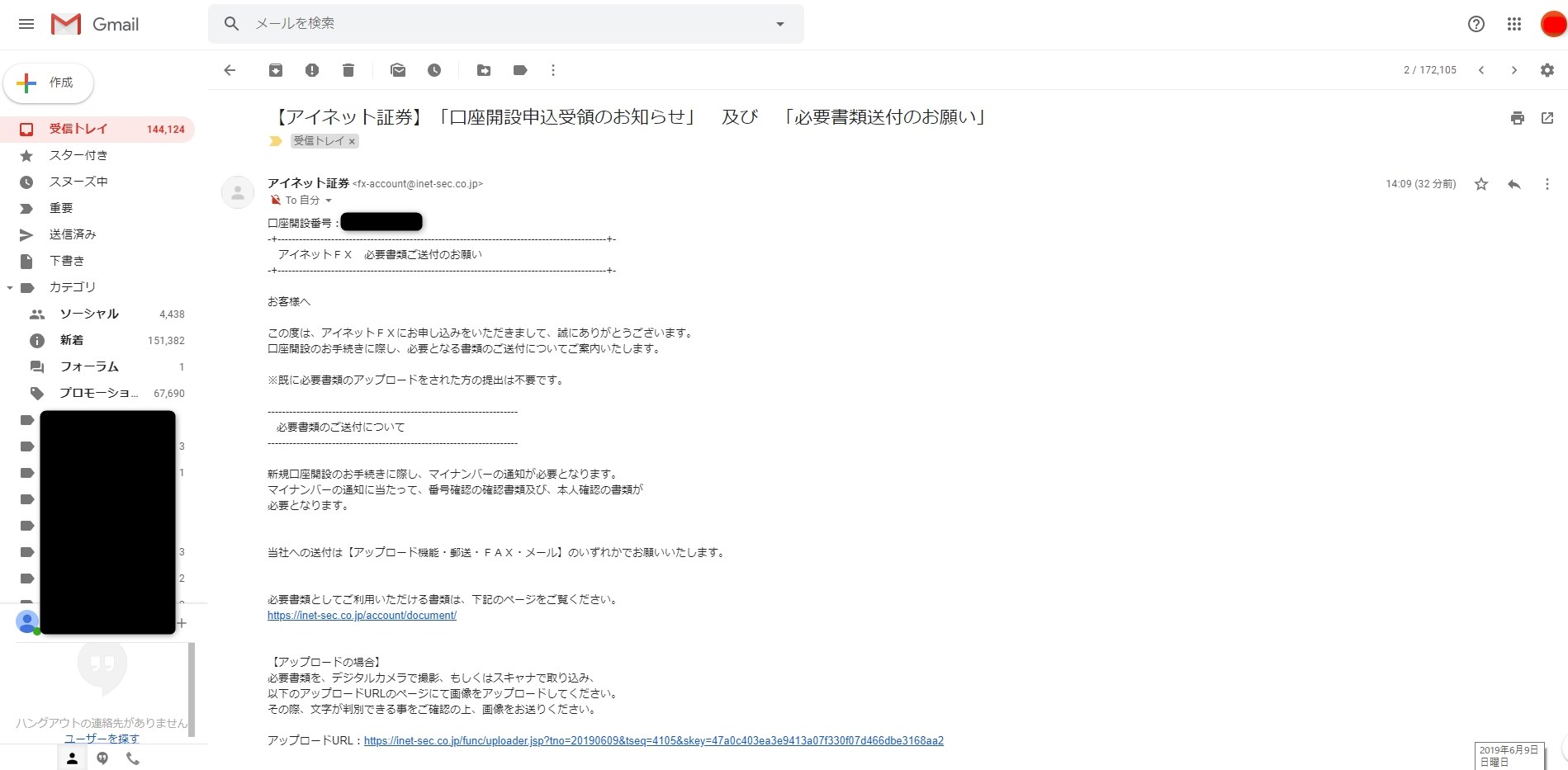
必要書類を送付しないと取引することができないので、次からは送付方法について解説します。
アイネットFXの必要書類の送信方法
必要書類は運転免許証やマイナンバー書類、住民票などがあります。
ここでは運転免許証とマイナンバー通知カードを使って送る方法を解説します↓
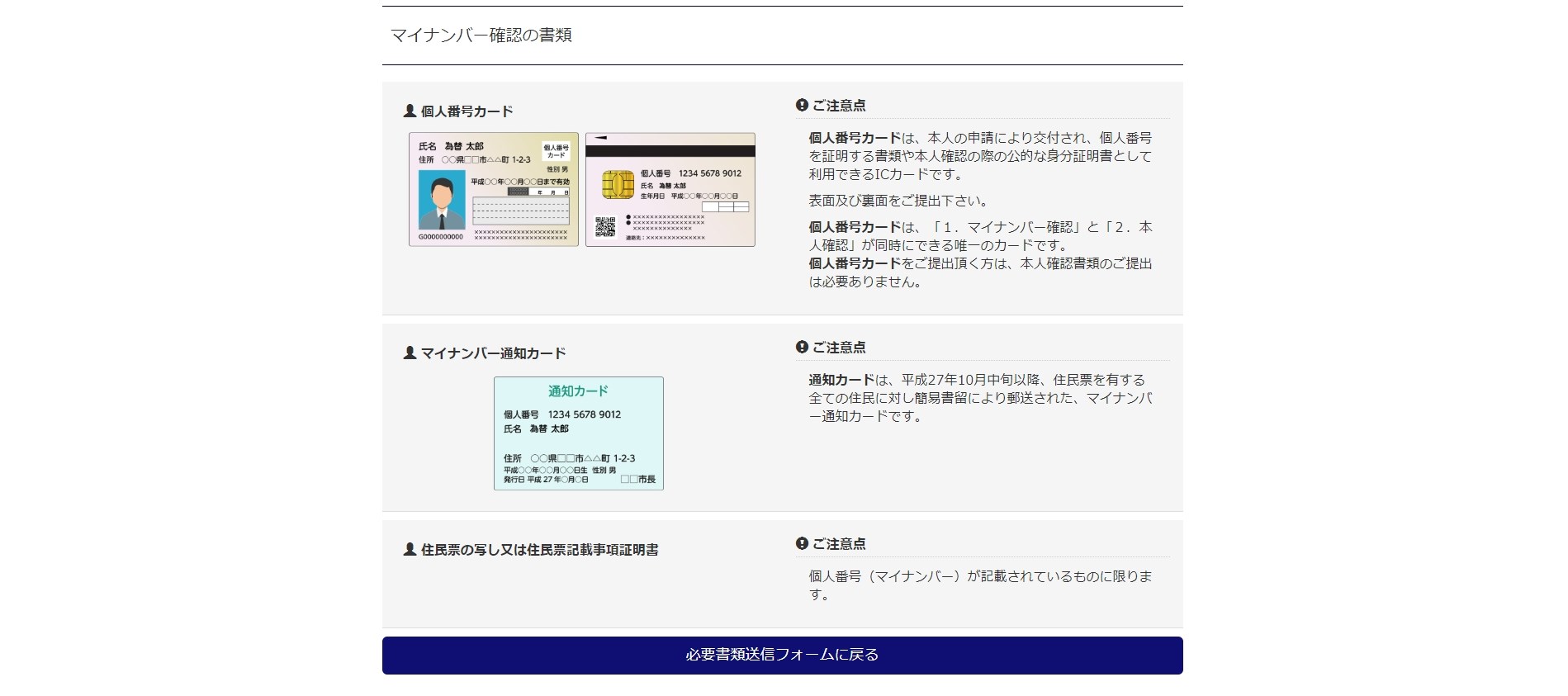
証券会社によっては表面だけのところもありますが、アイネットFXでは各書類裏表のキャプチャーが必要です!今回の場合は、合計4枚のキャプチャー画像を送付します。またキャプチャー画像は同じホルダーに保存しておくと便利です。
まずはマイナンバー通知カード表面のキャプチャー画像を設定します。
下記画像の「選択」をクリックしてください↓
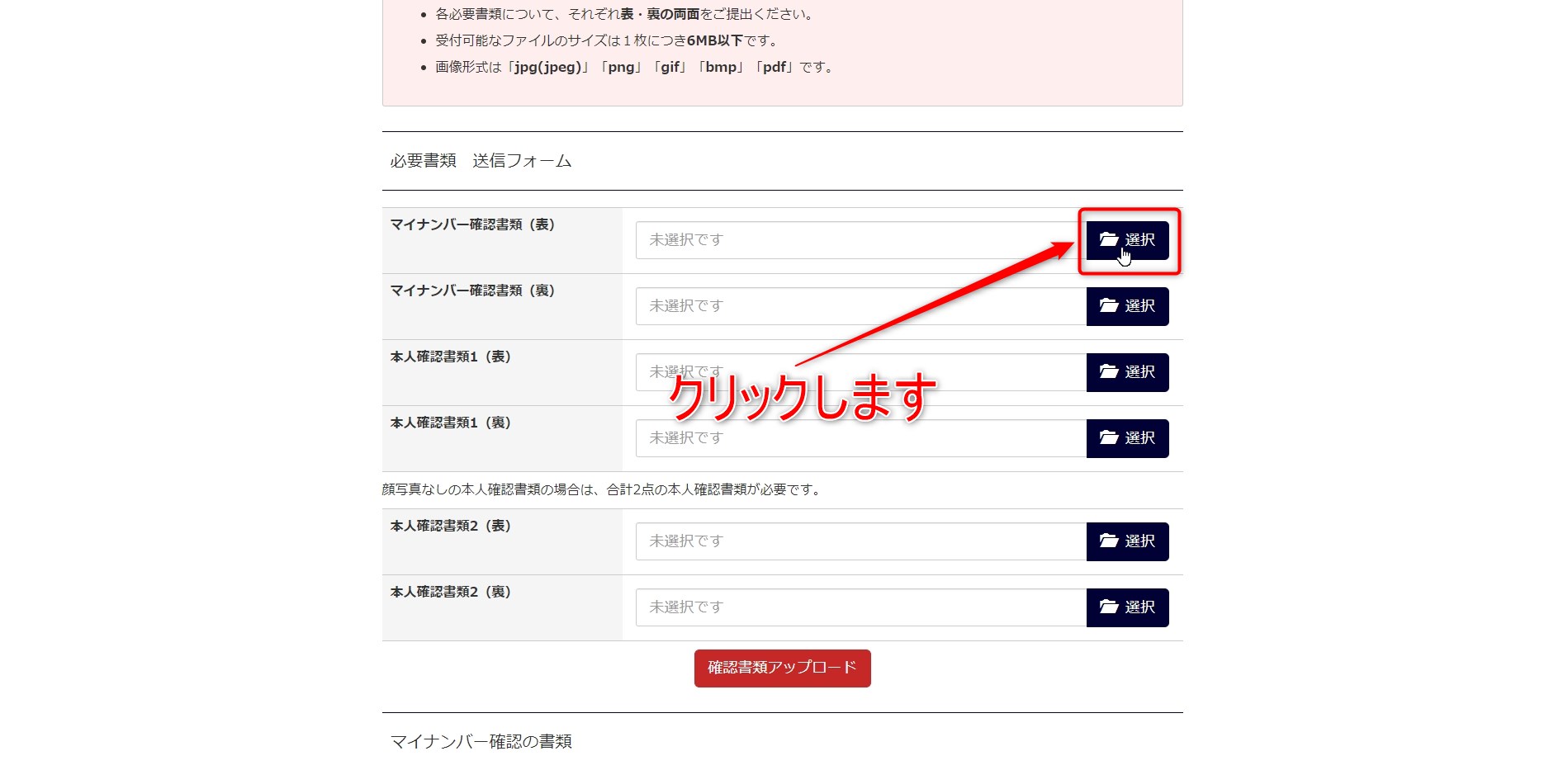
キャプチャー画像があるホルダーを開き、マイナンバー通知カード表面のキャプチャー画像を選択後、下記画像の「開く」をクリックしてください↓
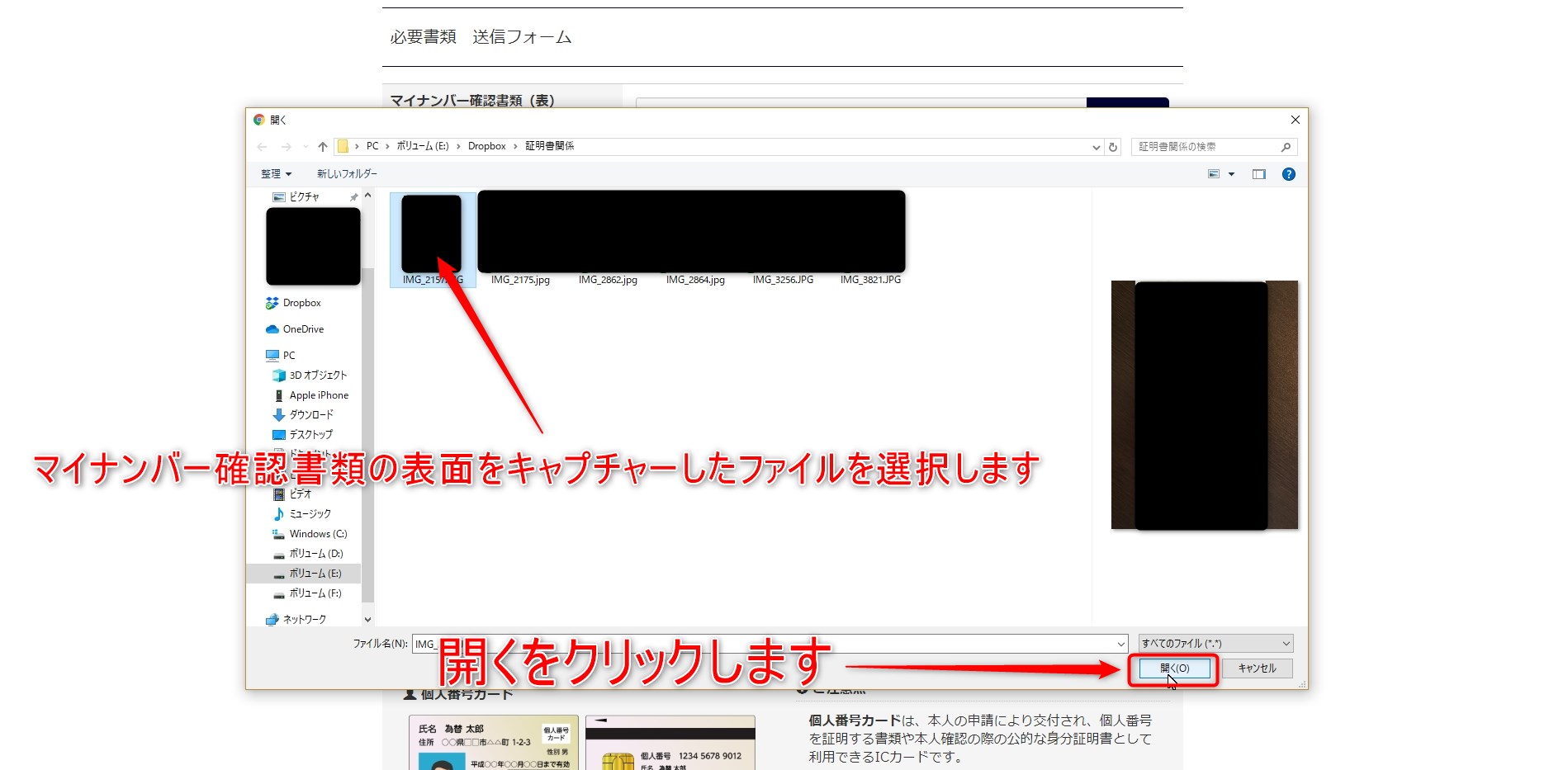
マイナンバー確認書類(表)の画像が設定されました。
続いてマイナンバー確認書類(裏)もキャプチャー画像を設定します。下記画像の「選択」をクリックしてください↓
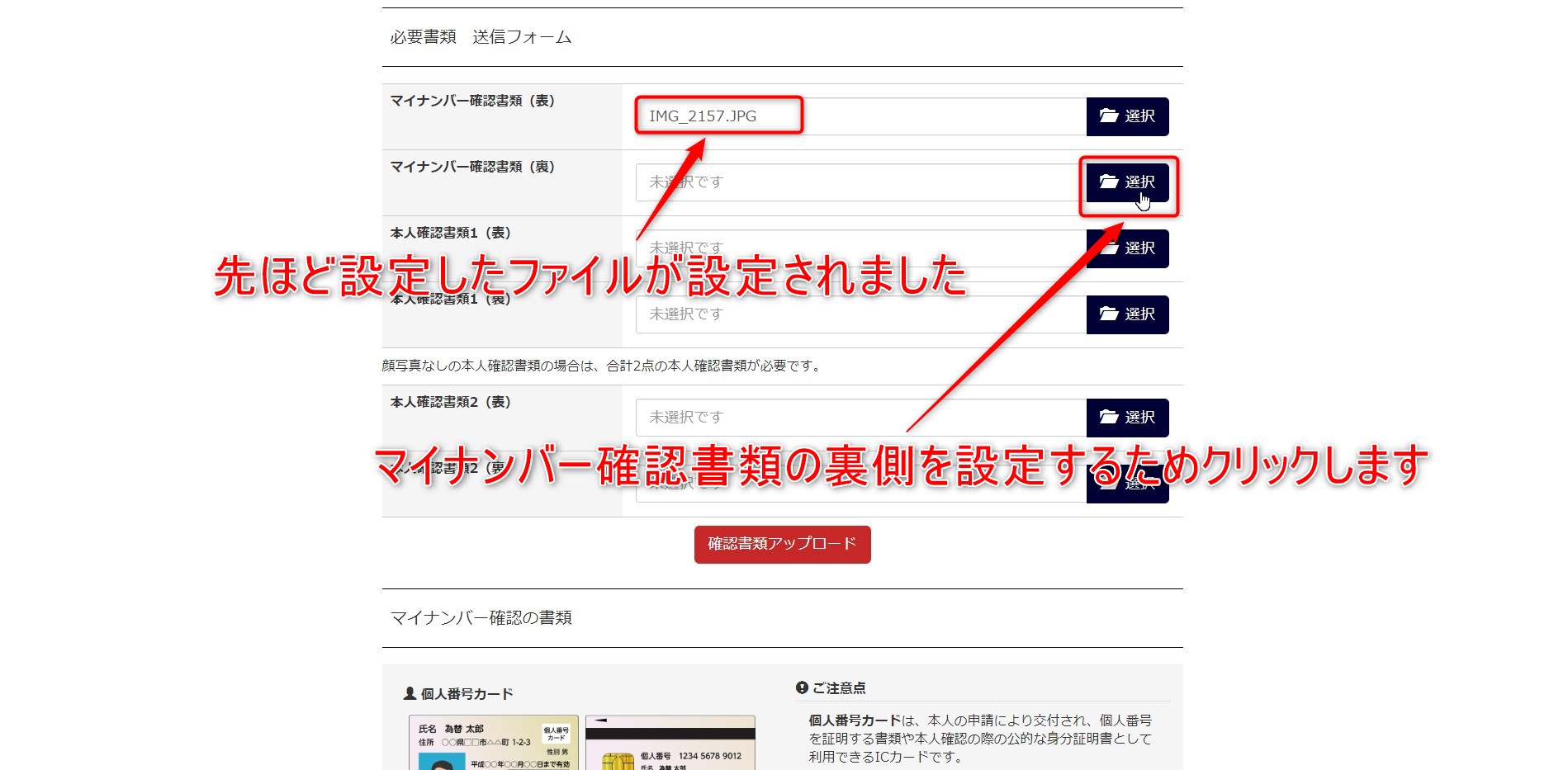
マイナンバー通知カード裏面のキャプチャー画像を選択後、下記画像の「開く」をクリックしてください↓
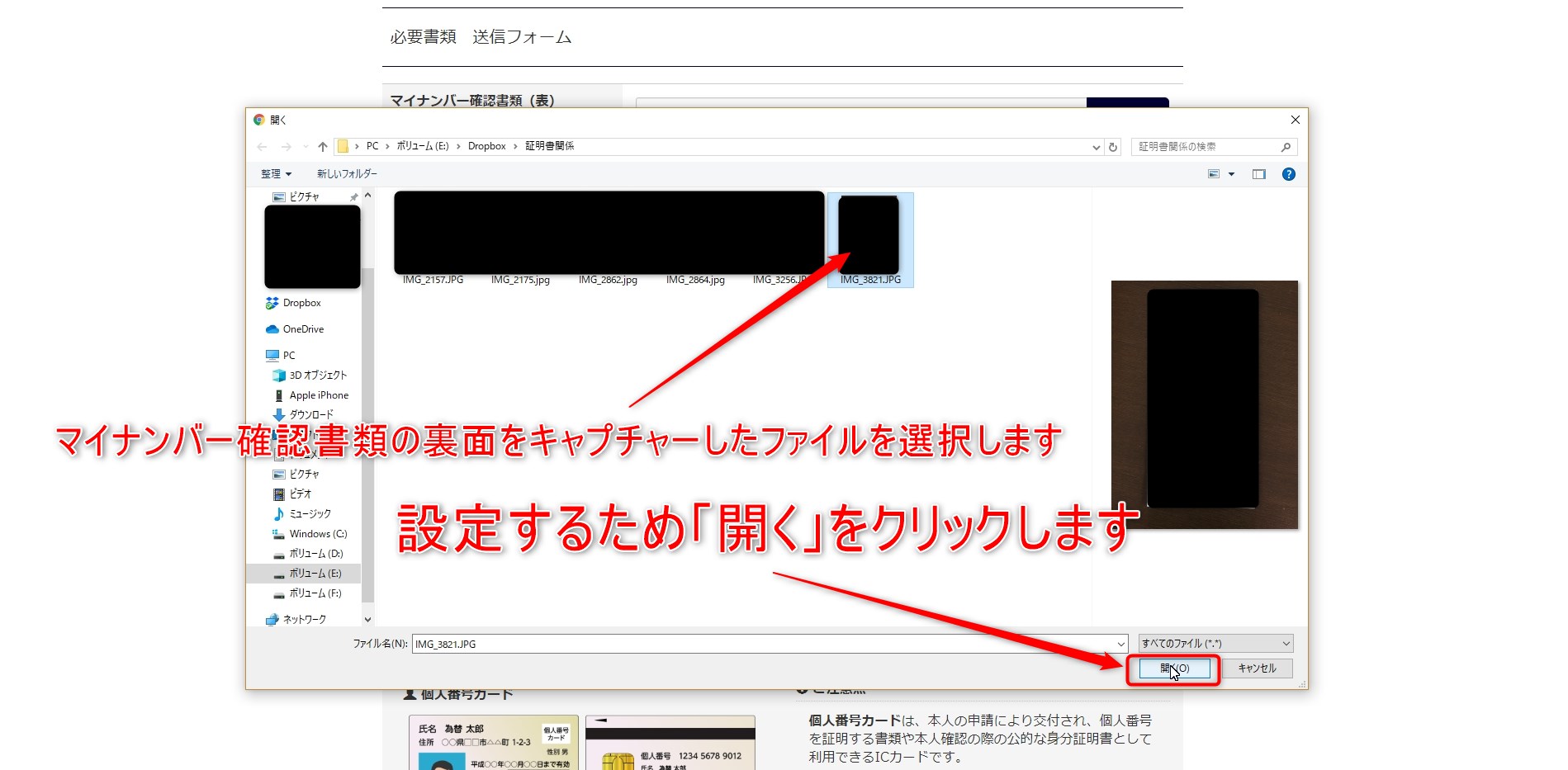
マイナンバー確認書類(裏)の画像が設定されました。
続いて本人確認書類(表):運転免許証(表)のキャプチャー画像を設定します。下記画像の「選択」をクリックしてください↓
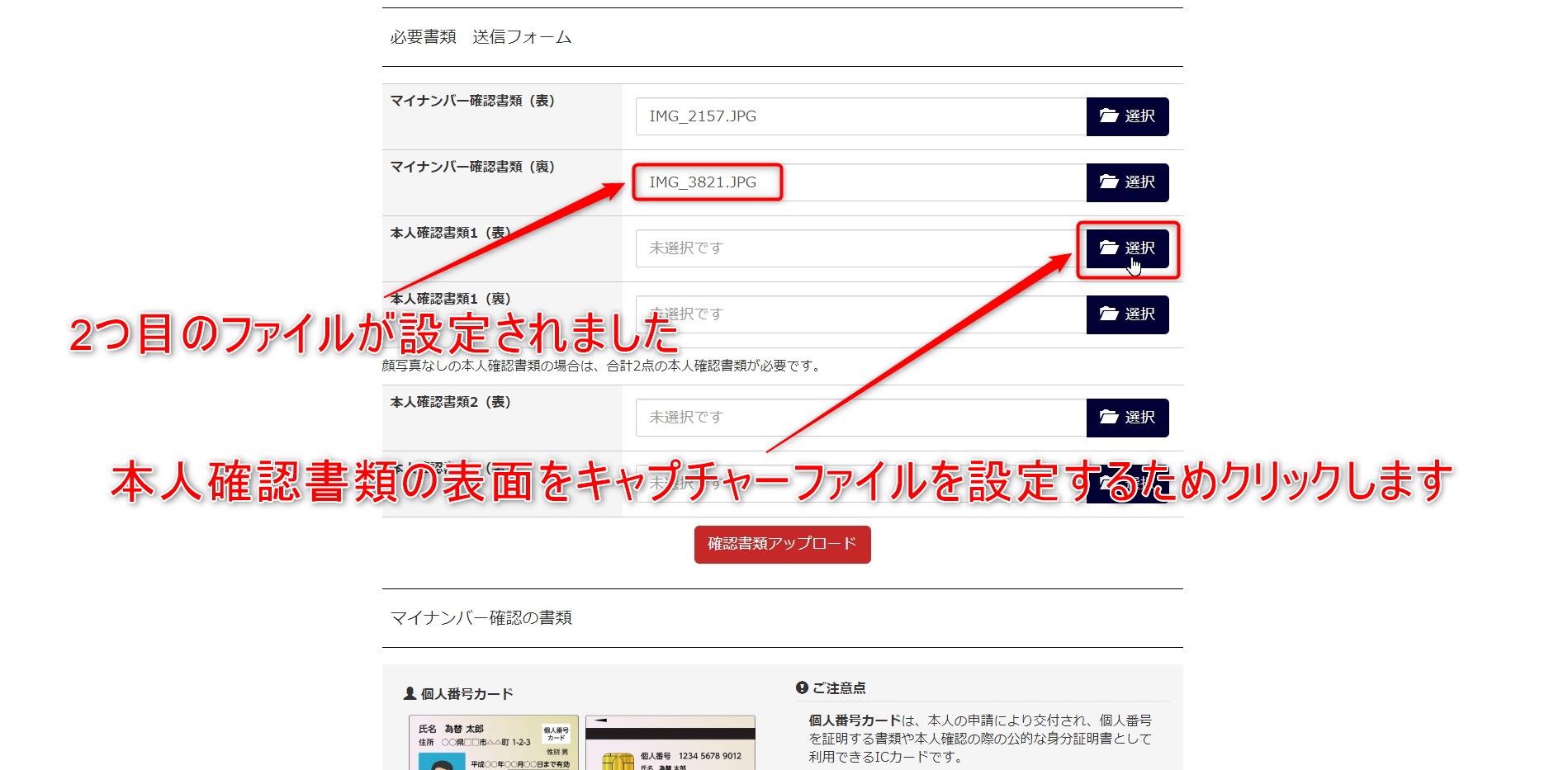
運転免許証表面のキャプチャー画像を選択後、下記画像の「開く」をクリックしてください↓
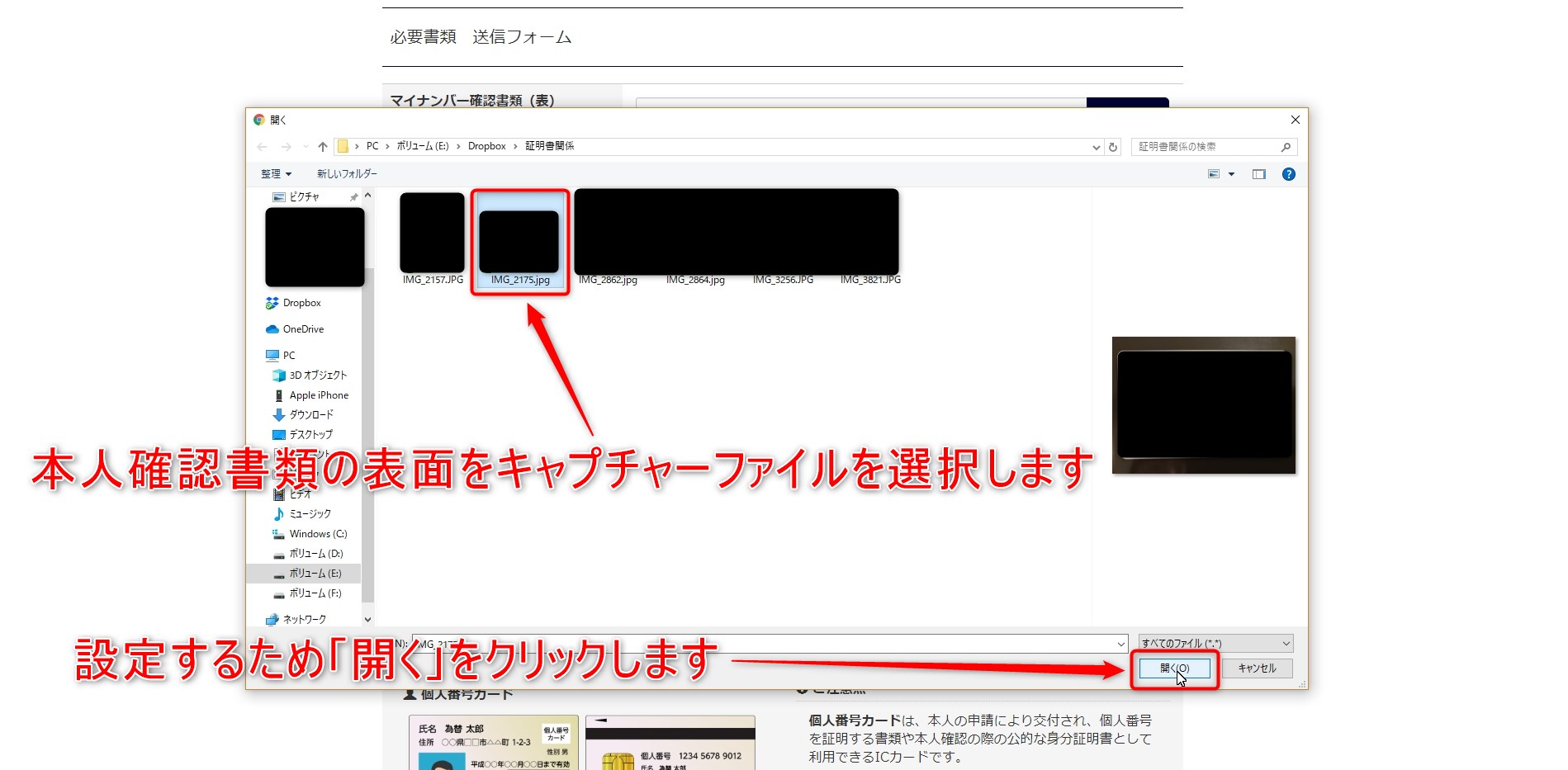
本人確認書類(表):運転免許証(表)の画像が設定されました。
続いて本人確認書類(裏):運転免許証(裏)のキャプチャー画像を設定します。下記画像の「選択」をクリックしてください↓
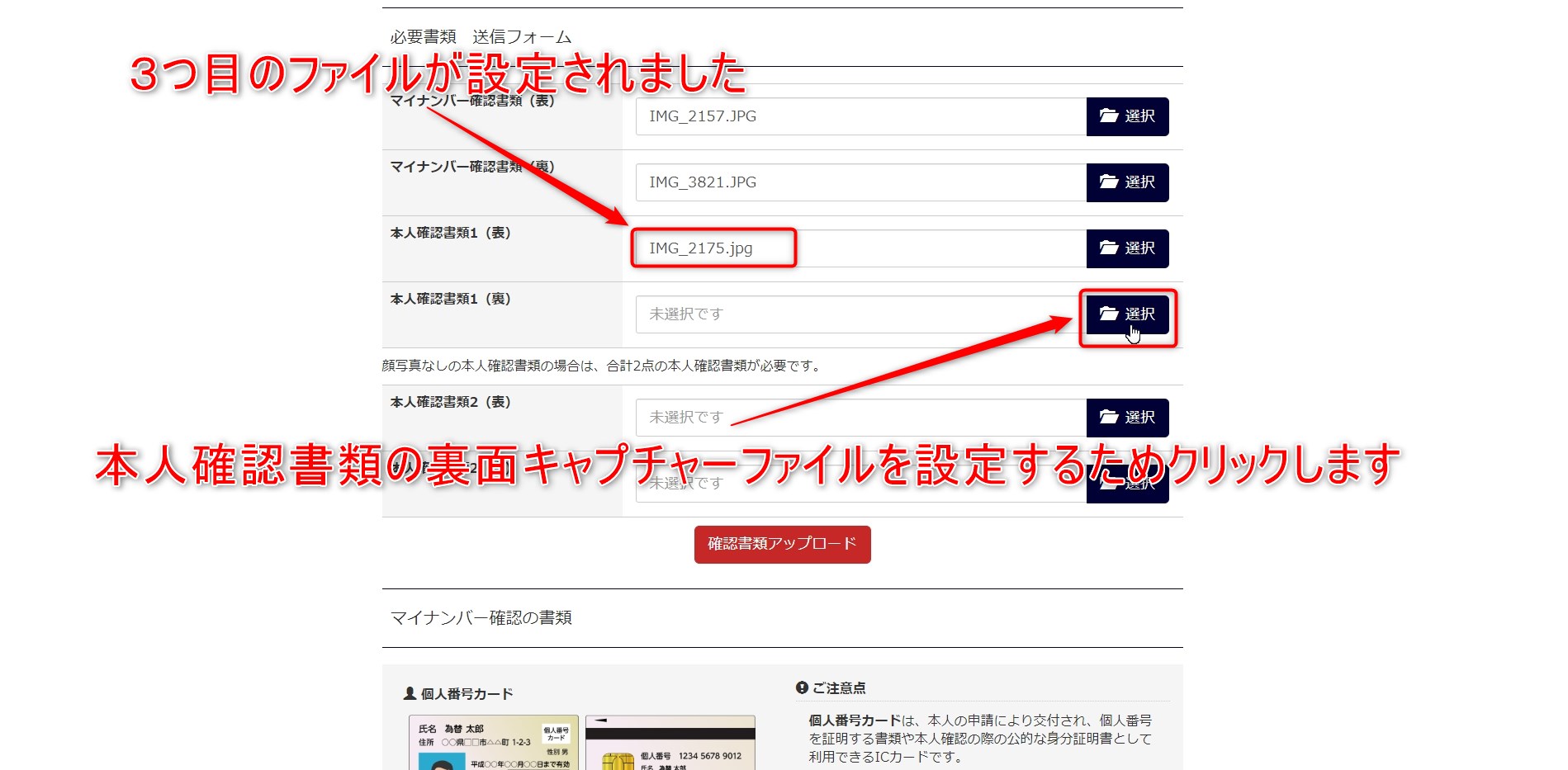
運転免許証裏面のキャプチャー画像を選択後、下記画像の「開く」をクリックしてください↓
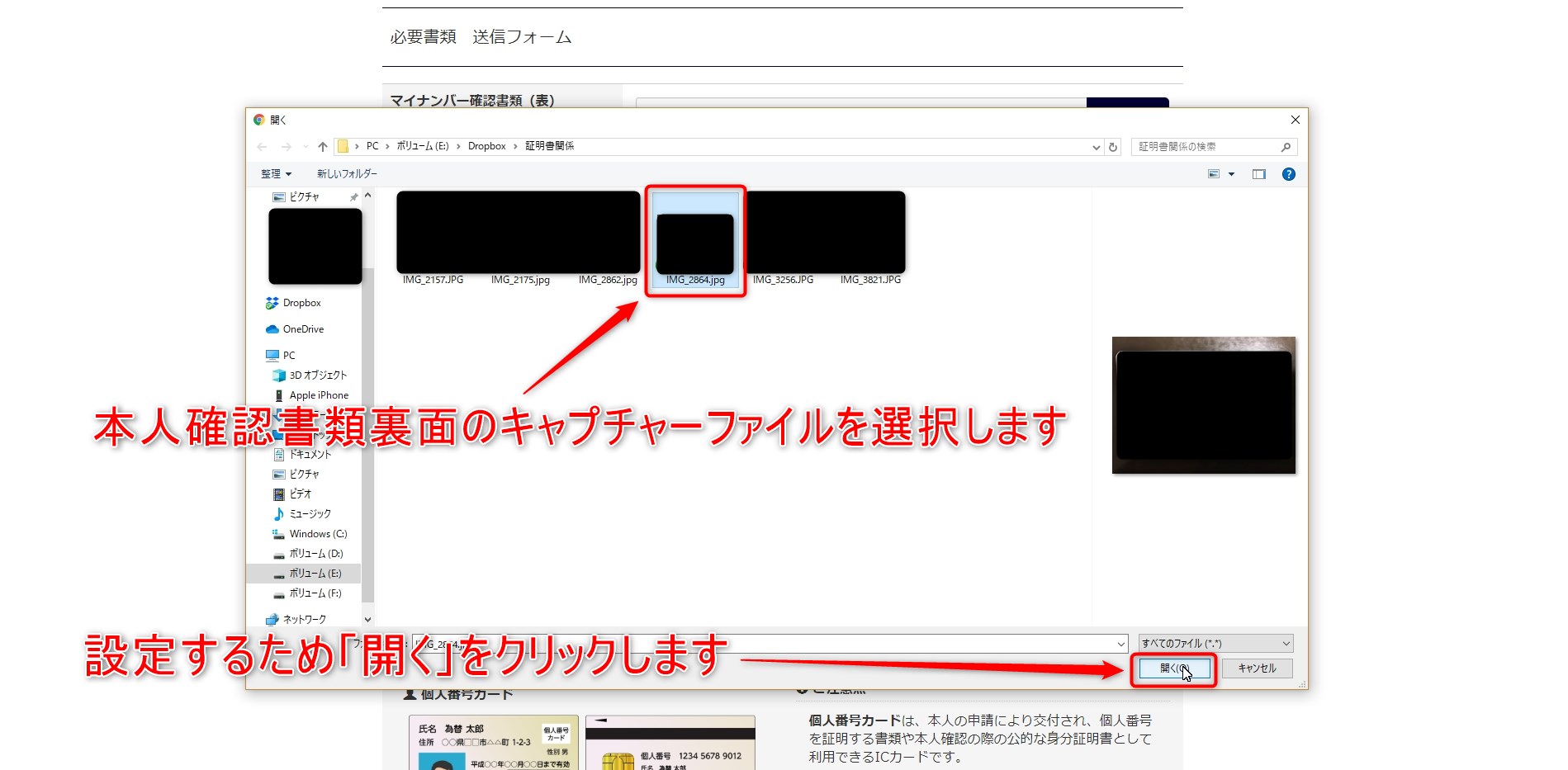
本人確認書類(裏):運転免許証(表)の画像が設定されました。
下記画像のように4つの画像が全て設定されたのを確認後、「確認書類アップロード」をクリックします↓
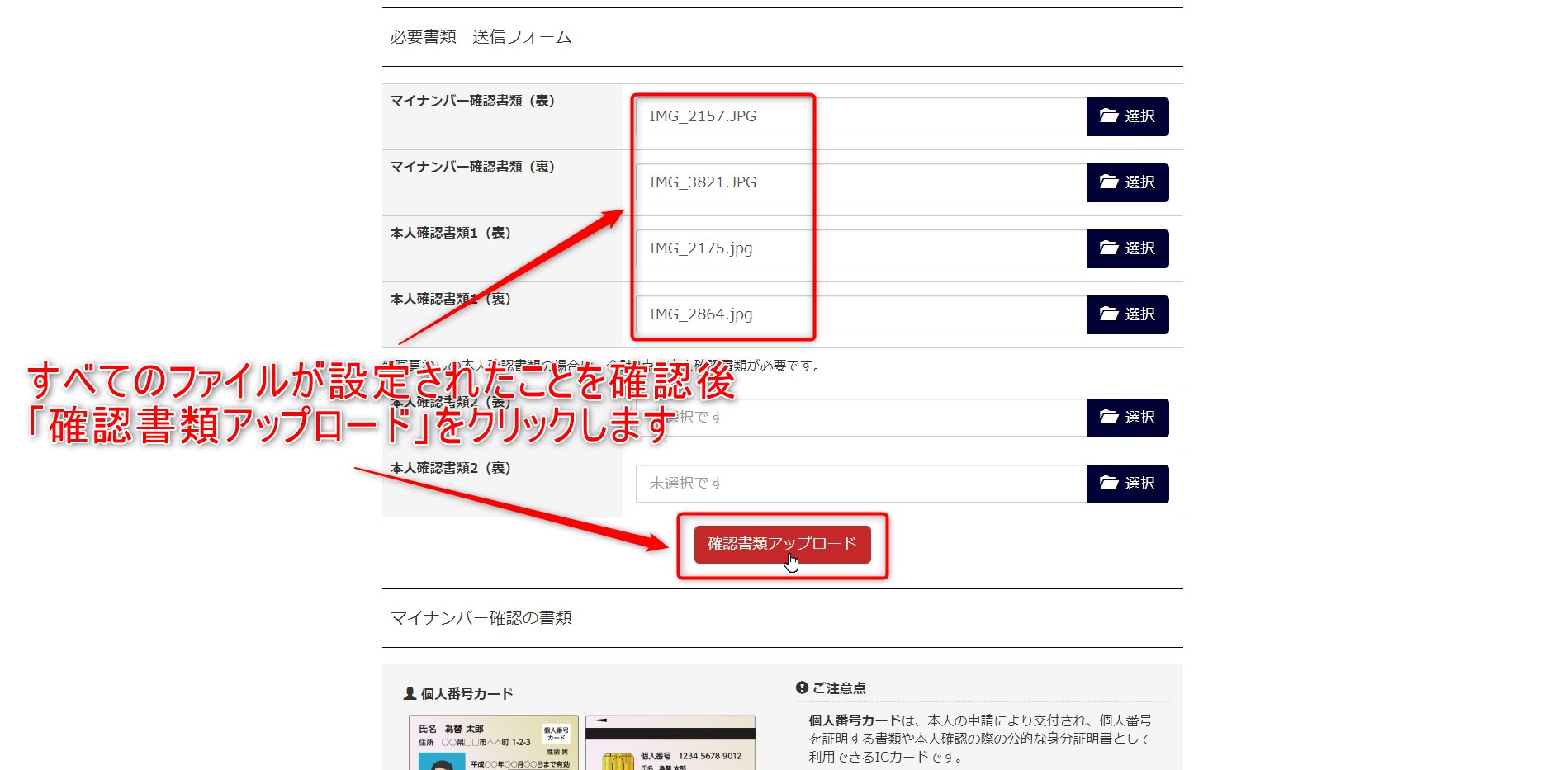
登録したメールアドレスにもアップロード受領したメールが届いています↓
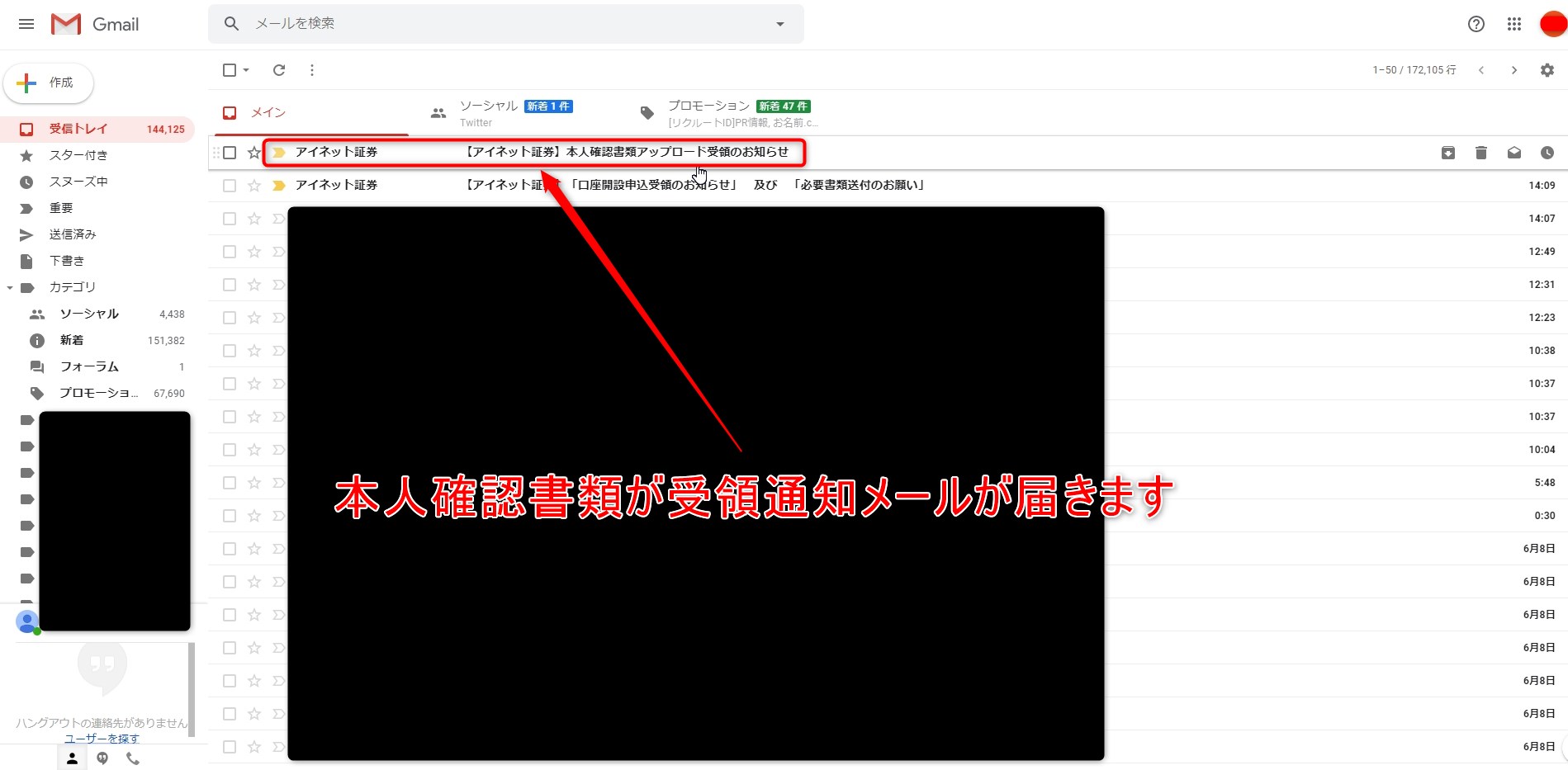
メール内容はアップロードが完了したことと審査手続きに入ってことが記載されています↓
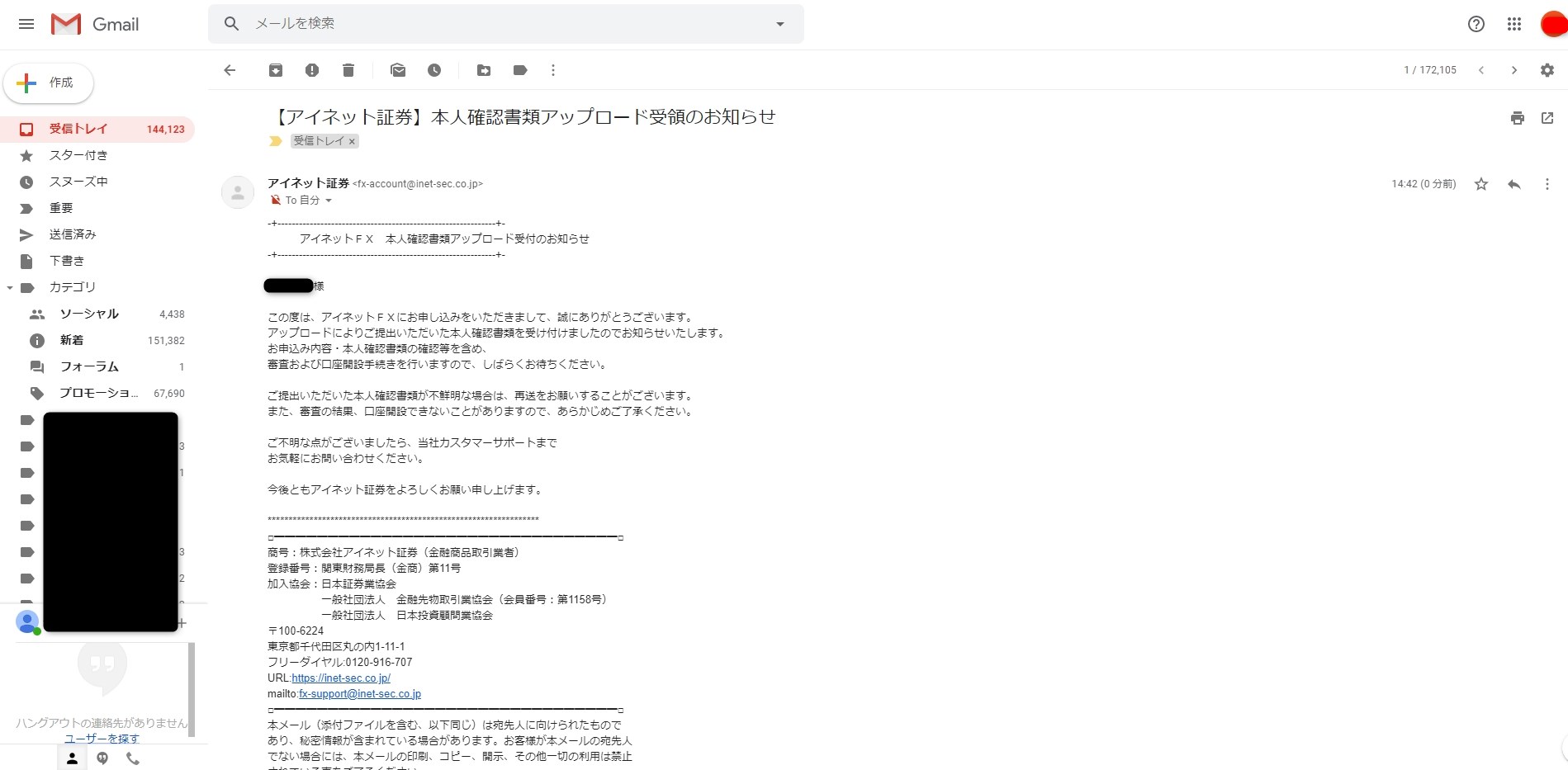
後日、審査に通れば完了通知の封書が届きます。
以上で完了です!
その他、証券会社のスプレッド比較は下記記事を参考にされてください↓
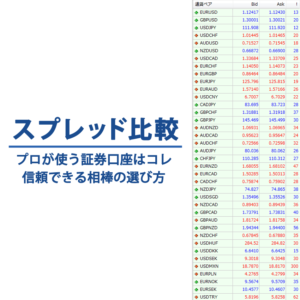
証券会社のキャンペーン比較下記はこちら↓
コメント ( 0 )
トラックバックは利用できません。
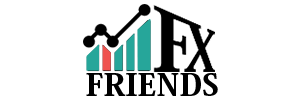
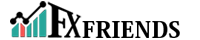
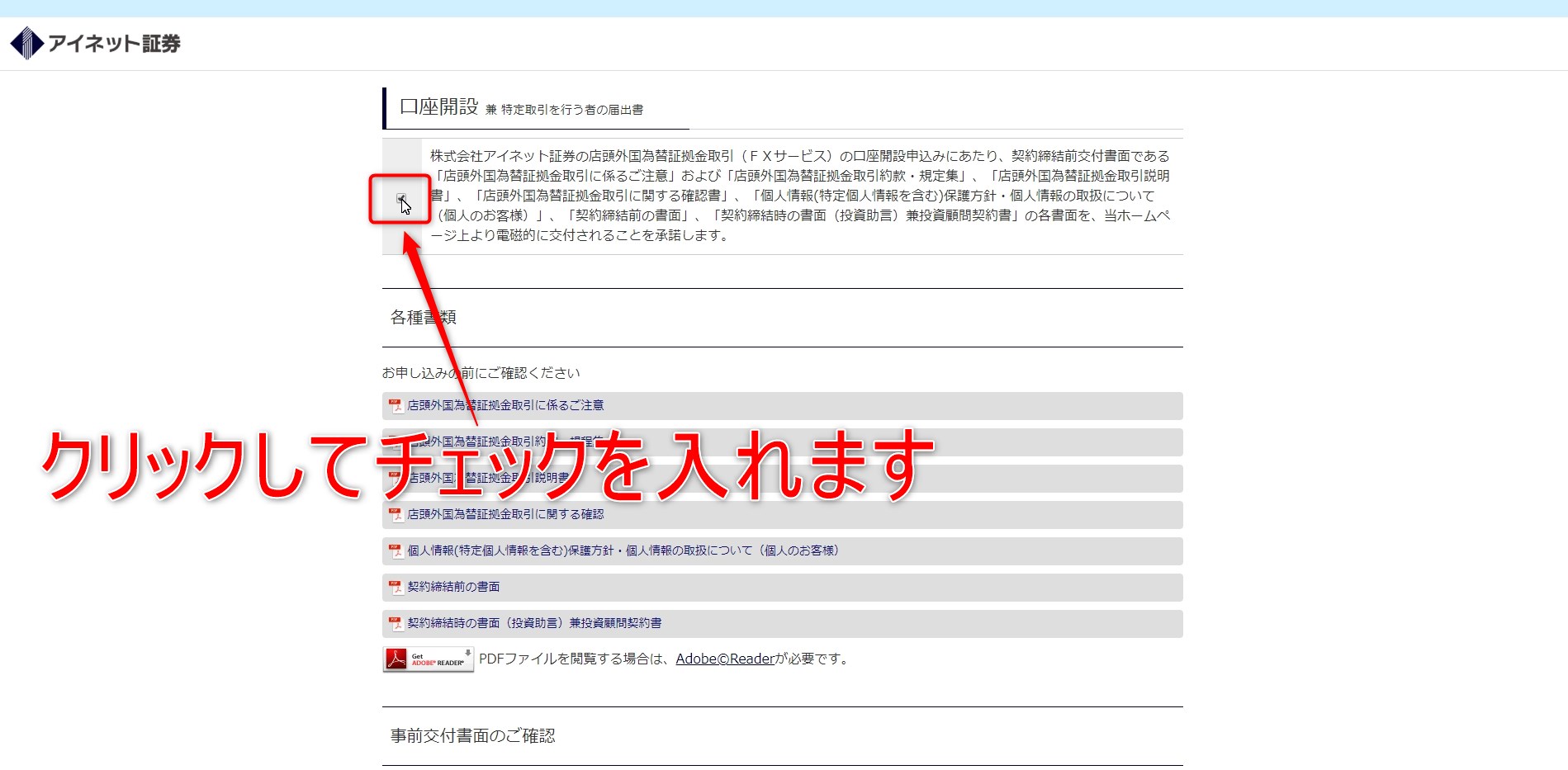
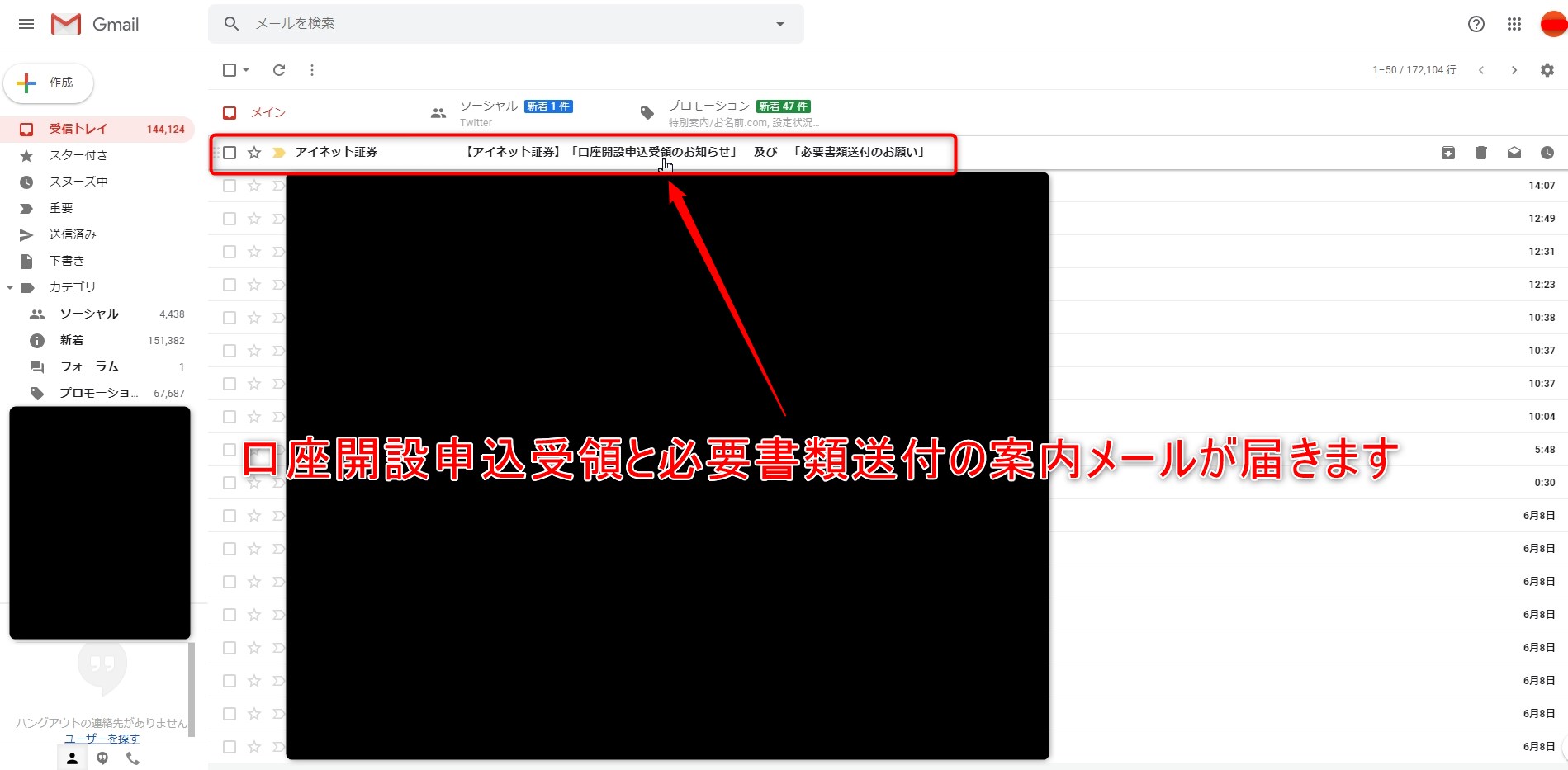
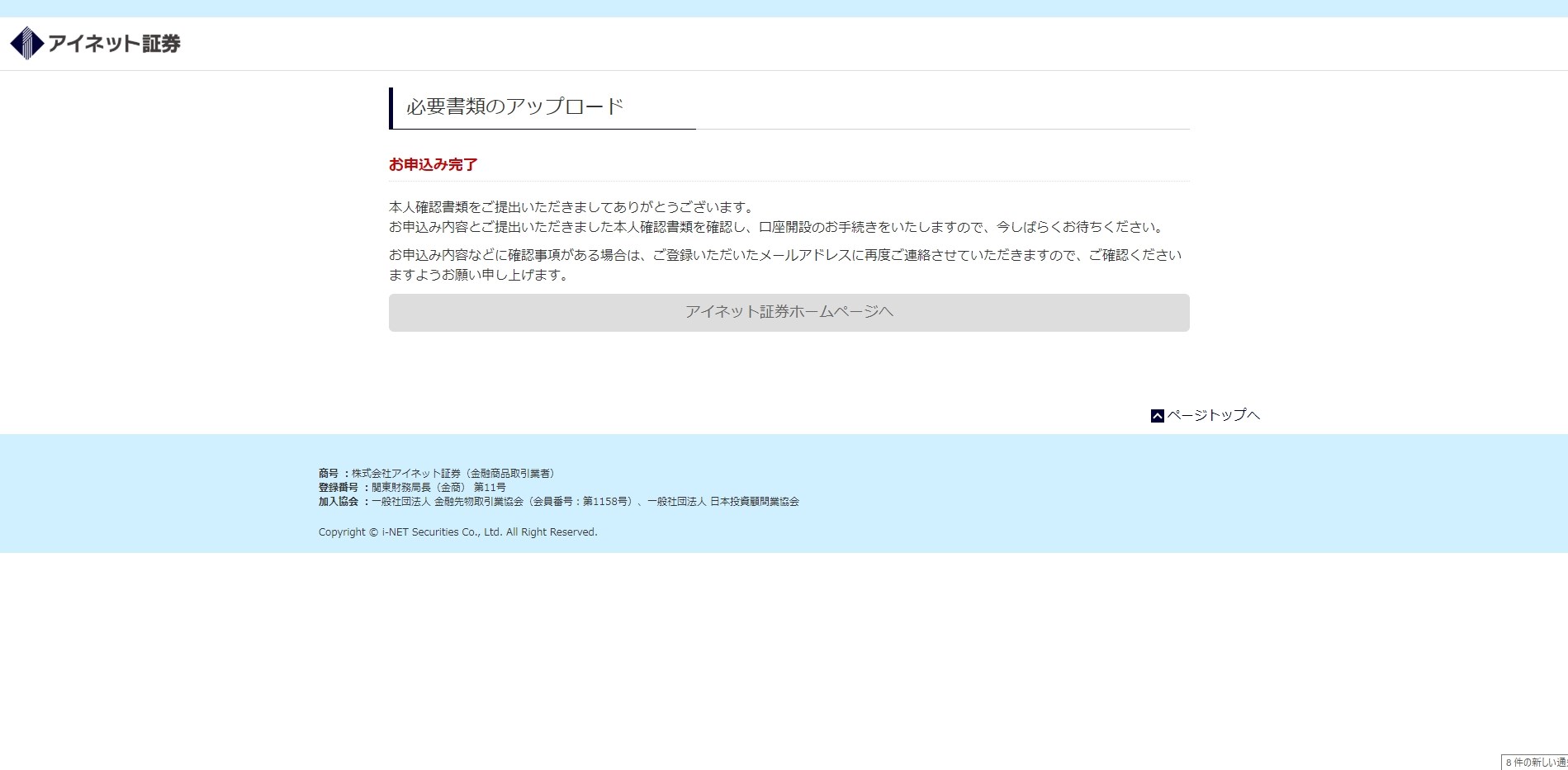



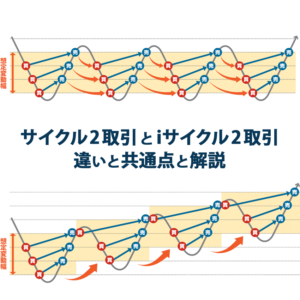





![みんなのFX「スマホアプリ(アイフォン版)」[新]みんなのFX導入方法](https://xn--fx-ki4ape1etb.jp/wp-content/uploads/2019/05/2019y05m25d_115546554-300x300.jpg)


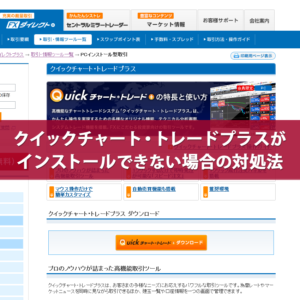
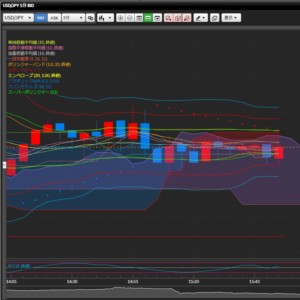




この記事へのコメントはありません。